Windows 8 parolamı kaybettim ve çevrimiçi okul için bilgisayara ihtiyacım var. Yönetici şifremi bilmediğimde nasıl giriş yapabilirim?
Böyle bir durumla karşılaştınız mı? Aslında, Windows 8 kullanıcılarının yarısından fazlası Windows parolalarını daha önce unutmuştu. Oturum açma parolası veya Yönetici parolası gibi hangi parolayı unutmuş olursanız olun. Nasıl yapılacağına dair bir çözüm bulabilirsiniz Windows 8 şifresini atla Bu makalede.
- Bölüm 1. Windows 8 Parolasını Ücretsiz Atlamanın 2 Yolu!!!
- Bölüm 2. Windows 8 Parolasını Atlamak için En İyi 3 Araç
Bölüm 1. Windows 8 Password Bypass Ücretsiz için 2 Yol!!!
nasıl yapılacağını merak ediyorsanız Windows 8 geçiş şifresi komut istemi aracılığıyla, Windows 8 sisteminiz için kullanıcı hesabı parolasını kaldırabileceğinizi hatırlamanız gerekir. Ancak bu, sisteminizi yetkisiz uzaktan erişim riskine sokar. Bu işlem, bir şifrenizin olmasına ve onu atlamanıza yardımcı olur.
Not: Bu yollar, bilgisayarınıza erişebildiğiniz zaman çalışır.
Yöntem 1. Windows 8 Parola Kırma için Komut İstemi'ni Kullanma
Komut istemini kullanarak Windows 8 şifresi nasıl atlanır:
Aşama 1 . Kullanıcı hesabınıza giriş yaparak masaüstünüze gidin. Uzman kullanıcı menüsünü başlatmak için "Başlat" düğmesine/"Windows Tuşu + X"e sağ tıklayın.
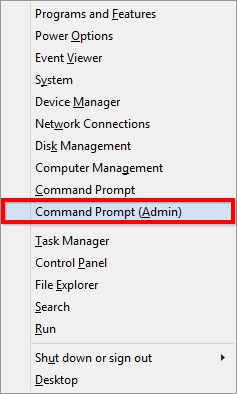
Adım 2 . Yönetici ayrıcalıklarına sahip "Komut İstemi" penceresini başlatmak için "Komut İstemi (Yönetici)" üzerine dokunun. "Kullanıcı Hesabı Denetimi" istemine izin verin. Komut istemine "kontrol userpasswords2" yazın ve "Enter" tuşuna basın.
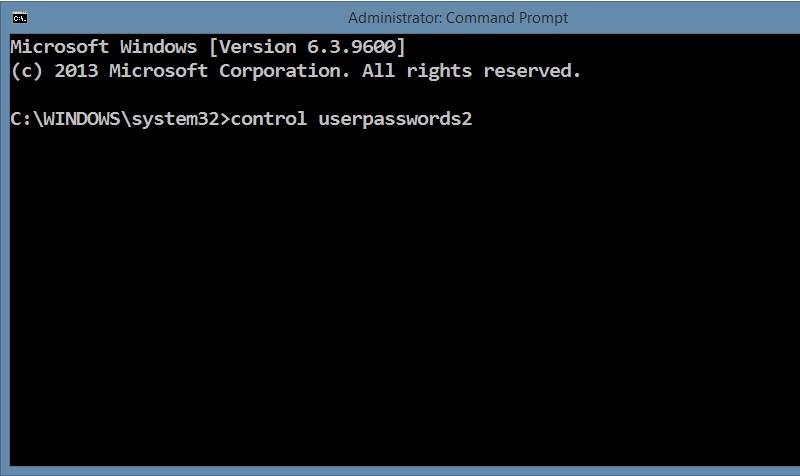
Aşama 3 . Oturum açarken/önyüklerken Windows 8 parola ekranını atlamak için "Kullanıcılar bu bilgisayarı kullanmak için bir kullanıcı adı ve parola girmelidir" seçeneğinin işaretini kaldırın. O bilgisayardaki tüm kullanıcıların oturum açma parolalarını devre dışı bırakır.
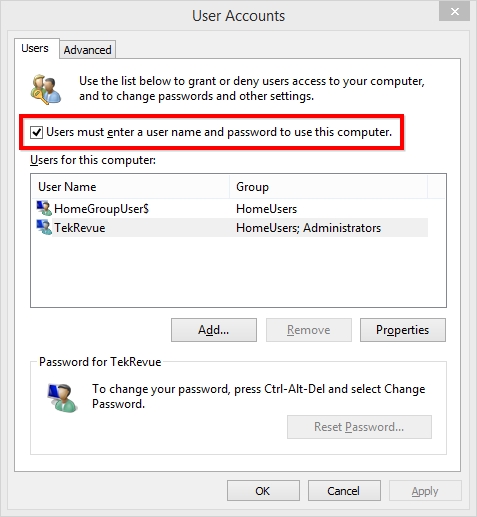
4. Adım . Şimdi, "Uygula"ya basın ve onaylamak için yönetici şifresini iki kez girin. Pencereyi kapatmak için "Tamam" a basın.
Adım 5 . Windows 8 sisteminizi yeniden başlatın ve şifre ekranının atlandığını görebilirsiniz.
Yöntem 2. Bilgisayarınızı Sıfırlayarak Windows 8.1 Parola Atlama
Windows 8 girişini kolayca atlamak için bilgisayarınızı sıfırlayabilirsiniz. Parolanızı sıfırlamakla aynı şey değildir. Yüklü tüm uygulamaları, programları ve kayıtlı verilerinizi temizler.
Aşama 1 . Windows 8 sisteminizde hesabınıza giriş yapın.
Adım 2 . "Gelişmiş Başlangıç Seçenekleri"ne gidin.
Aşama 3 . "Sorun Gider" i seçin ve ardından "Bilgisayarınızı Sıfırlayın" ı tıklayın.
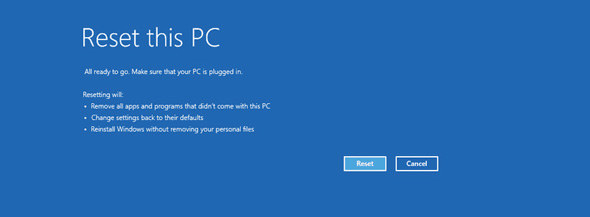
Bölüm 2. Windows 8 Parolasını Atlamak için En İyi 3 Araç
Gördüğünüz gibi, ücretsiz yöntemlerde kaçınılmaz bazı kusurlar var. Bilgisayarınızı riske atmaktansa profesyonel bir yöntem seçmek daha iyidir. Bu bölümde sizler için en iyi 3 yazılımı listeledik.
Araç 1. PassFab 4WinKey - Hızlı ve Güvenli Windows 8 Password Bypasser
İlk yazılım PassFab 4WinKey . Windows 8 parolalarını kolayca atlamanıza yardımcı olabilir. Ayrıca, herhangi bir aksaklık olmadan şifreleri sıfırlayabilir. Yüksek kurtarma oranı ve performansı nedeniyle, Windows parola kurtarma için popüler bir araç olmuştur.
İşte sizin için Windows 8 bilgisayarında şifreyi nasıl atlayacağınızla ilgili video.
PassFab 4WinKey kullanarak Windows 8 parolasını atlama adımları:
Aşama 1 : PassFab 4WinKey'i PC'nize veya Mac'inize indirin ve yükleyin. Windows 8 şifresini atlamak için burada Hızlı Kurtarma Sihirbazını kullanacağız.

Adım 2 : Kurulumdan sonra yazılımı başlatın ve CD/DVD/USB flash sürücüden önyükleme ortamını seçin. Diyelim ki "USB sürücüsü"nü seçin ve "Yazdır'a dokunun, böylece USB önyükleme diski yakılır. USB'yi biçimlendirmeniz istenecektir.

Aşama 3 : "Evet"e basın ve USB sürücüsünü yakmak için bir süre bekleyin. Şimdi, şifre kilitli Windows 8 bilgisayarınıza bağlayın. Yeniden başlatın ve "F12" veya "ESC" tuşuna dokunarak Önyükleme Menüsü arayüzüne girin.
4. Adım : Önyükleme Menüsünde, listeden USB sürücünüzü bulun ve vurguladıktan sonra "Enter" tuşuna basın. Artık Windows 8 parolasını sıfırlayabilir veya kaldırabilirsiniz.
Adım 5 : Windows 8 sisteminizde işletim sistemini seçin ve "Parolanızı kaldırın"a dokunun. Şimdi, listeden "Yönetici" kullanıcı hesabınızı seçin ve ekranda varsayılan bir şifre gösterilir.
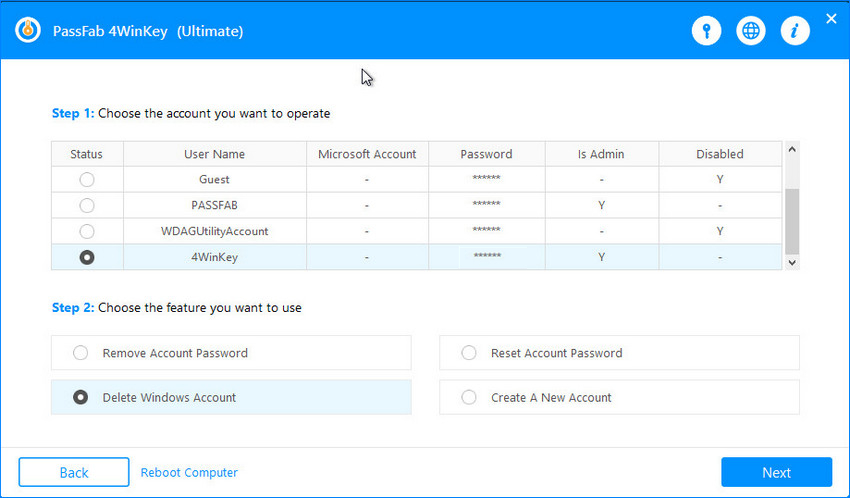
6. Adım : "Yeni Şifre" kutusuna yeni bir şifre girin ve ardından "İleri"ye dokunun. Şimdi, yeni şifreyi kullanarak bilgisayarınızı yeniden başlatın veya tamamen atlayın. "Yeniden Başlat" ı tıkladıktan sonra, önyükleme USB sürücüsünü çıkarmanız gerekir.

Araç 2. Çevrimdışı NT Parolası ve Kayıt Defteri Düzenleyicisi
Bu yazılım, Windows 7/8/10/Vista/XP sistemlerini destekler. Sıfırlamak için eski şifreyi hatırlamanız gerekmez. Parolanın sıfırlanabilmesi için ISO görüntüsünü bir CD veya USB flash sürücüye yazmanız gerekir.
Aşama 1 : Çevrimdışı NT Parola ve Kayıt Defteri Düzenleyicisi web sitesine gidin ve "cd140201.zip" dosyasını indirin. Bu, "Önyüklenebilir CD görüntüsü" olarak bilinir ve yaklaşık 18 MB yer kaplar.
Adım 2 : Bir USB sürücüsü ile kullanmayı düşünüyor olsanız bile "CD" sürümünü indirdiğinizden emin olun.
Aşama 3 : ZIP dosyası altındaki "cd140201.iso" ISO dosyasının, yerleşik Windows çıkarma aracı veya ücretsiz bir dosya çıkarma uygulaması kullanılarak çıkarılması gerekir. Çıkarılan ISO görüntüsünü bir USB veya CD sürücüsüne yazın.
4. Adım : Bu USB'yi parola sıfırlamak istediğiniz sisteme bağlayın ve ardından bilgisayarı yeniden başlatın. Yazılım kendi kendine çalışacak ve sorunu çözmek için sağlanan seçenekler listesinden "1" seçeneğine basacaktır.
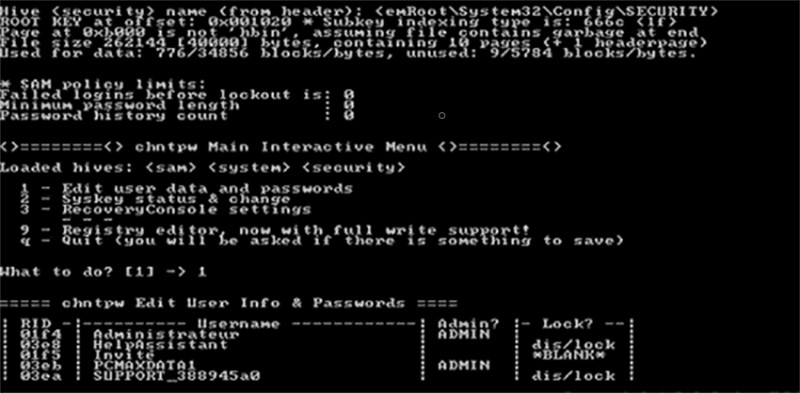
Araç 3. Ophcrack
Bu ücretsiz yazılım, PC ekranınızda tüm Windows parolalarını arayabilir ve görüntüleyebilir. Yalnızca Windows 7/8/Vista/XP sistemleri bununla uyumludur. Çok az antivirüs uygulaması bu aracı bir virüs veya Truva Atı zannediyor. Ne yazık ki, 14 karakterden uzun Windows 8.1 parolasını atlayamaz.
Aşama 1 : Ophcrack indirme sayfasına gidin ve "OphcrackLiveCD'yi İndir" düğmesini seçin ve Vista/7 bağlantısına dokunun (Windows 8'i destekler). ISO görüntü dosyasını indirmek biraz zaman alacaktır.
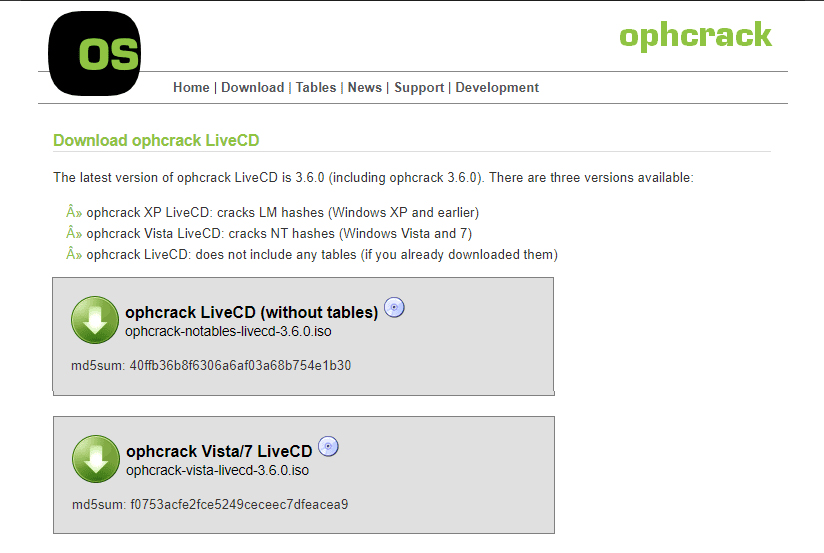
Not : İşletim sistemine göre otomatik olarak çalışabilir, bu nedenle kullanmak için teknoloji meraklısı olmanıza gerek yoktur.
Adım 2 : Ophcrack ISO'yu bir USB flash sürücüye yazın. Tamamlandığında, USB sürücüsünü çıkarın.
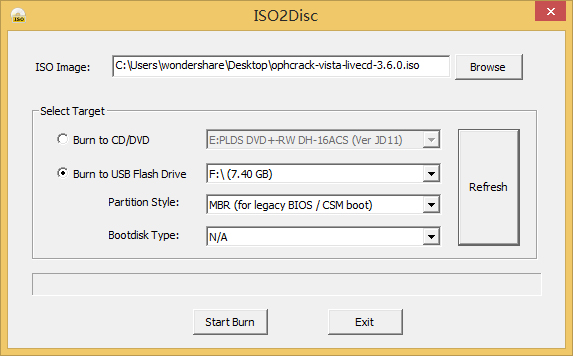
Aşama 3 : Bilgisayarınızı sıfırlayın ve USB'yi tekrar takın. Ophcrack LiveCD'den "Ophcrach Grafik Modu - otomatik" seçeneğini seçin.
4. Adım : Ophcrack, parolayı kurtarmak için otomatik olarak sözlük saldırısını yürütmek için sisteminizde açılacaktır.
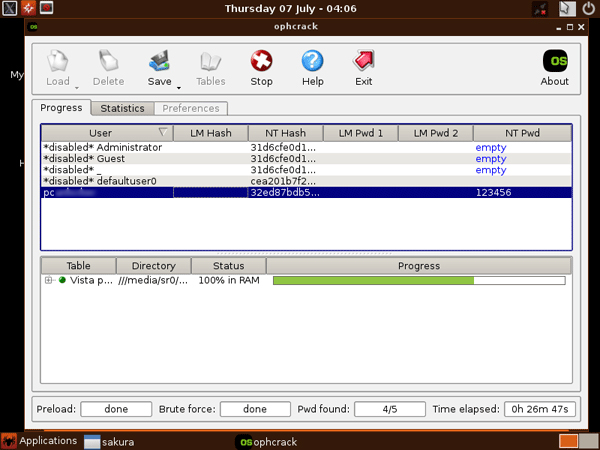
Adım 5 : Şimdi, bilgisayarınızı yeniden başlatın ve kurtarılan yeni şifre ile sisteminize giriş yapın.
Son Yorumlar
Windows 8 yönetici şifresini atlamanın yollarını kontrol ederek, şimdi kendi seçiminiz olması gerektiğine inanıyorum. En iyi seçim hangisi diye sorarsanız, PassFab 4WinKey'i kesinlikle öneririm. Bundan daha fazlası, bu araç ayrıca şunları yapmanızı sağlar: Windows 10 şifresini sıfırla veya Windows 7 şifresini sıfırla ve diğer sürümler. Lütfen aşağıdaki mesaj bırakarak şüphelerinizi bize bildirmekten çekinmeyin.